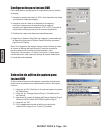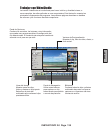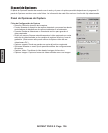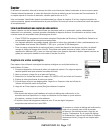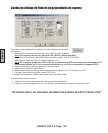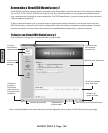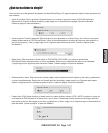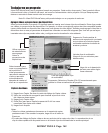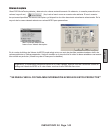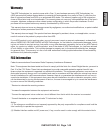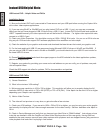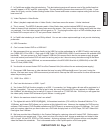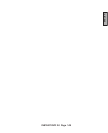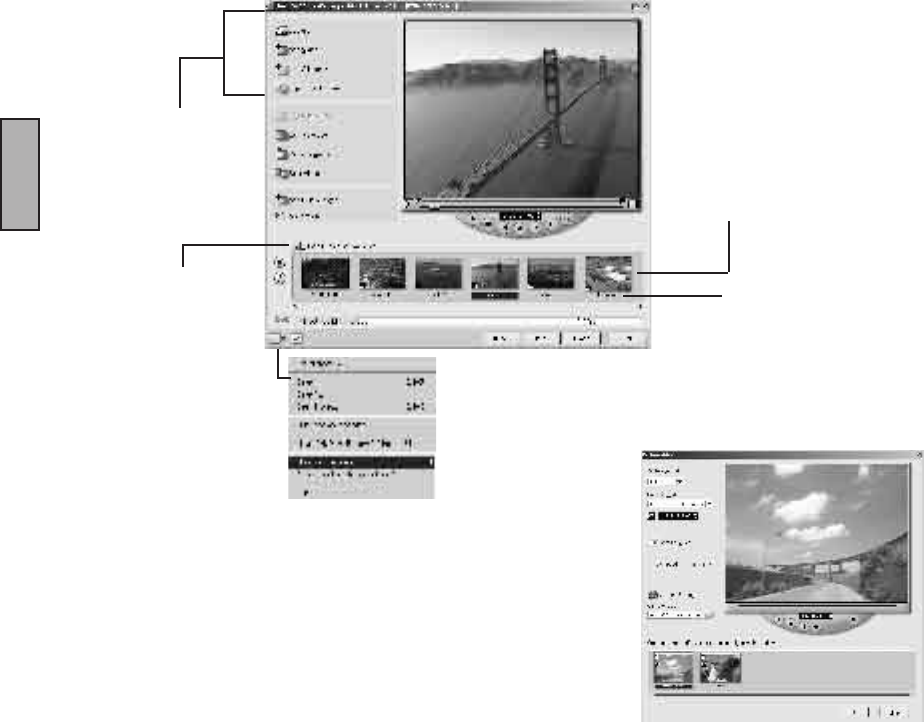
INSTANT DVD 2.0 Page 142
SPANISH
INSTANT DVD 2.0 Page 143
SPANISH
Captura de vídeos:
1.) Haga clic en Captar. Se abre el cuadro de diálogo de Captar vídeos.
2.) Utilice los controles de navegación para localizar el punto de inicio
del vídeo que desea captar.
3.) Haga clic en Captar vídeo.
4.) Pulse [Esc] para parar. Repita los pasos del 2 al 4 las veces
necesarias para captar más vídeos.
5.) Haga clic en Aceptar.
Notas:
• Todos los vídeos captados se almacenan en la carpeta de captar
predeterminada. Para cambiar la carpeta, haga clic en el botón de
Examinar.
• El cuadro de diálogo de Captar vídeo es de uso exclusivo de la captura de vídeo. La reproducción de un
clip de vídeo captado sólo se puede hacer en la lista de clips de multimedia de la ventana principal.
Trabajar en un proyecto
Ulead DVD MovieFactory es un programa basado en proyectos. Cada archivo de proyecto (*.dwz) guarda la última
información del vídeo y la edición de menú, así como los valores dados a dicho proyecto. Así que siempre puede
detener o reanudar la tarea cuando más le convenga.
Nota: En Ulead DVD MovieFactory sólo puede trabajar con un proyecto de cada vez.
Sugerencia: Seleccione Guardar [Ctrl+S] frecuentemente para
guardar la última actualización del proyecto.
Agregar vídeos o proyecciones de diapositivas
Ahora ya tiene abierto un proyecto. El siguiente paso es insertar en el mismo clips de multimedia. Estos clips pueden
ser vídeos y/o proyecciones de diapositivas. Por ejemplo, si utiliza una tarjeta de captura de vídeo compatible puede
captar vídeos desde un dispositivo de vídeo como una cámara de vídeo digital. También puede agregar vídeos de un
disco/disco duro o crear proyecciones de diapositivas utilizando una serie de imágenes jas. Una vez que se hayan
insertado estos clips se pueden editar más y congurar menús de selección más adelante.
Paso de agregar/editar clips
de multimedia
Lista de clips de multimedia
(Haga clic en una miniatura para
seleccionarla.)
Sugerencia: Puede cambiar la
secuencia de reproducción moviendo
una miniatura a la lista de clips de
multimedia mediante el método de
arrastrar y colocar.
Utilice cualquiera
de estos botones
para agregar
vídeos o
proyecciones de
diapositivas.
Seleccione esto para
crear una presentación
de la película. El
vídeo primeramente
reproducido siempre se
vuelve a reproducir
automáticamente
después de insertar el
disco en un reproductor.
Haga clic en la descripción
de texto para editar según
fuese necesario.